Din RAM-grænse burde kunne rumme dine processer
- Hukommelse er en væsentlig del af dit system, og du bør være opmærksom på det, hvis du vil have din computer til at køre problemfrit.
- Mange mennesker begår den fejl, at de ikke opgraderer eller køber nok hukommelse, men det er noget, du bør undgå for enhver pris.
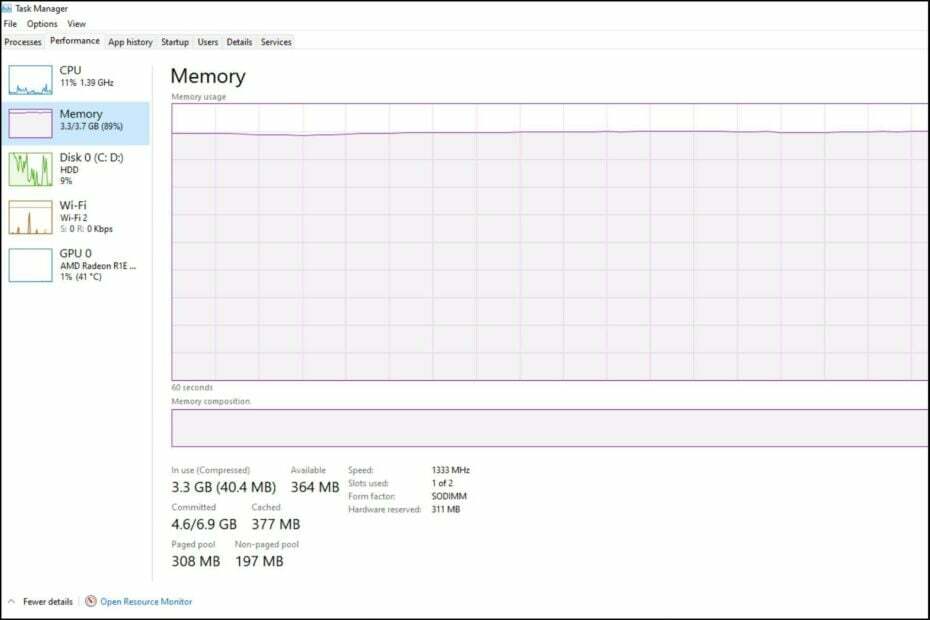
xINSTALLER VED AT KLIKKE PÅ DOWNLOAD FIL
Dette værktøj reparerer almindelige computerfejl ved at erstatte de problematiske systemfiler med de oprindelige arbejdsversioner. Det holder dig også væk fra systemfejl, BSoD'er og reparerer skader forårsaget af malware og vira. Løs pc-problemer og fjern virusskader nu i 3 nemme trin:
- Download og installer Fortect på din pc.
- Start værktøjet og Start scanningen at finde ødelagte filer, der forårsager problemerne.
- Højreklik på Start reparation for at løse problemer, der påvirker din computers sikkerhed og ydeevne.
- Fortect er blevet downloadet af 0 læsere i denne måned.
Et af de vigtigste spørgsmål, du skal besvare, er, hvor meget hukommelse din pc kan have før
købe en ny computer. Det er nemt at finde dig selv med mere RAM, end du ved, hvad du skal gøre med eller mindre, hvilket gør det svært at afgøre, hvor meget der er nok.Desværre er der ikke en simpel formel til at bestemme, hvor meget hukommelse der passer til dit system. Men nogle faktorer vil hjælpe dig med at træffe den bedste beslutning. I denne artikel fortæller vi, hvad du skal være opmærksom på.
Er 16 GB RAM nok til Windows 11?
RAM, eller random access memory, er den type hukommelse, din processor bruger til at gemme instruktioner og data, den skal have adgang til.
Når du arbejder på din pc, er det RAM'en, der giver dig mulighed for at holde flere applikationer åbne på én gang uden at ofre ydeevnen.
Dette gør din pc's hukommelse til en nøglekomponent til at bestemme, hvor godt den vil yde. Jo mere hukommelse du har, jo flere opgaver kan din computer udføre på samme tid.
Ud over at være i stand til at køre flere applikationer samtidigt, giver det at have en masse RAM også mulighed for at åbne store filer og bruge programmer, der er afhængige af masser af data.
Dette bringer os til, om 16 GB er nok til Windows 11. Ja og nej. Ja, fordi det overstiger minimum Systemkrav til Windows 11.
Du skal have mindst 4 GB RAM for at installere Windows 11. 16 GB RAM er nok til Windows 11, hvis du bare bruger det til normale opgaver som e-mail, videoer og musik.
Nej er for brugere, der ønsker at gøre mere avancerede ting med deres computer, såsom spil eller redigering af billeder og videoer.
Den anden faktor, der kunne gøre 16 GB for lidt, er, at Windows 11 ikke kommer i et 32-bit system. Det ville nok være nok, hvis det gjorde det, men det gør det ikke.
Da operativsystemet kun kommer i et 64-bit system, kan det få adgang til mere fysisk hukommelse end 32-bit. Dette vil igen forbedre ydeevnen, men kun hvis der er meget RAM at arbejde med.
Du kan prøve kører 32-bit apps på Windows 11 64-bit-systemet, men det vil have ringe eller ingen effekt.
Hvor meget hukommelse kan din pc have?
Der er en masse faktorer, der kan afgøre, hvor meget hukommelse du har brug for til din computer. Nedenfor er nogle af faktorerne:
1. Operativ system
Nogle computere leveres med Windows 11 forudinstalleret, men det betyder ikke, at de kan køre dette operativsystem problemfrit med hensyn til ydeevne og stabilitetsproblemer.
Selvom den har mange funktioner, der gør den brugervenlig, kan det stadig kræve mere hukommelse end hvad der er standard i de fleste maskiner i dag (4 GB eller 8 GB).
Generelt kræver nyere operativsystemer mere hukommelse end ældre. Hvis du bruger et tungere operativsystem som Windows 11 eller macOS, vil de sædvanlige 4 GB, der følger med de fleste pc'er, næppe følge med, når du først begynder at starte flere browserfaner.
Ekspert tip:
SPONSORERET
Nogle pc-problemer er svære at tackle, især når det kommer til manglende eller beskadigede systemfiler og arkiver i din Windows.
Sørg for at bruge et dedikeret værktøj, som f.eks Fortect, som vil scanne og erstatte dine ødelagte filer med deres friske versioner fra dets lager.
Det får du sandsynligvis din pcs hukommelse er ved at løbe tør underretninger oftere end ikke. Som en tommelfingerregel skal du altid gå over det anbefalede minimum RAM for dit OS. For eksempel, da Windows 11 anbefaler mindst 4 GB RAM, vil alt over det fungere.
2. Type processor
Den type processor, du har, bestemmer, hvor meget hukommelse du kan bruge. Hvis du for eksempel har en bærbar computer med en Intel Core i3-processor, kan du bruge op til 8 GB RAM.
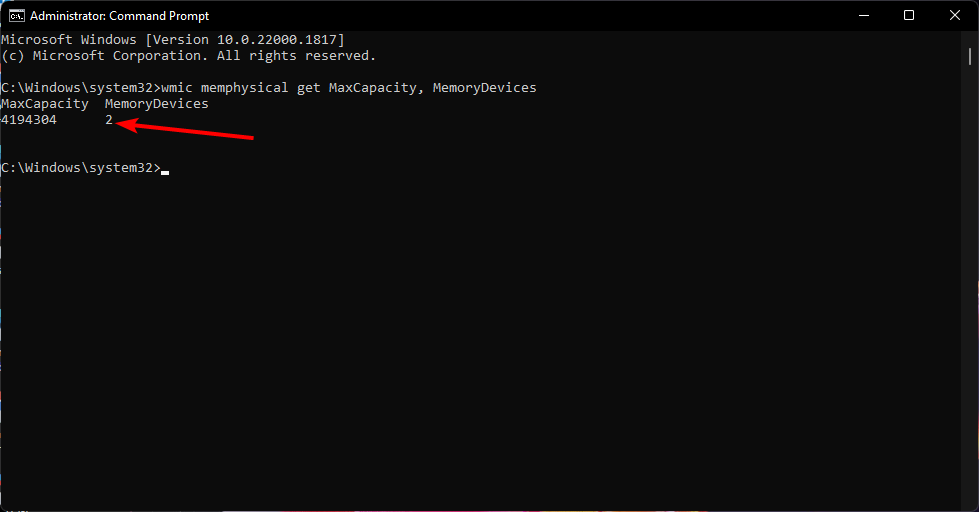
En stationær computer med en Intel Core i5- eller Core i7-processor kan understøtte op til 16 GB RAM. Når det kommer til at vælge, hvilken type processor du skal have til din pc, jo hurtigere din processor er, jo mindre hukommelse har du brug for.
De fleste programmer behøver ikke at bruge alle tilgængelige hukommelsespladser. De bruger, hvad de har brug for, og vender derefter tilbage til gratis slots, når de ikke er nødvendige.
- Windows 11: Musens følsomhed bliver ved med at ændre sig? Her er rettelsen
- Hvor længe vil Windows 11 blive understøttet?
- Windows 11 Ulemper: Hvad er de 10 største ulemper?
- Vil Windows 11 understøtte flere processorer?
- Sådan opdateres Minecraft på Windows 11 [Alle udgaver]
3. Antal kerner
Jo flere kerner der er i din processor, jo flere opgaver kan den håndtere samtidigt med mindre forsinkelse mellem dem. På bagsiden betyder det også, at der kræves mere RAM pr. kerne end med færre kerner.
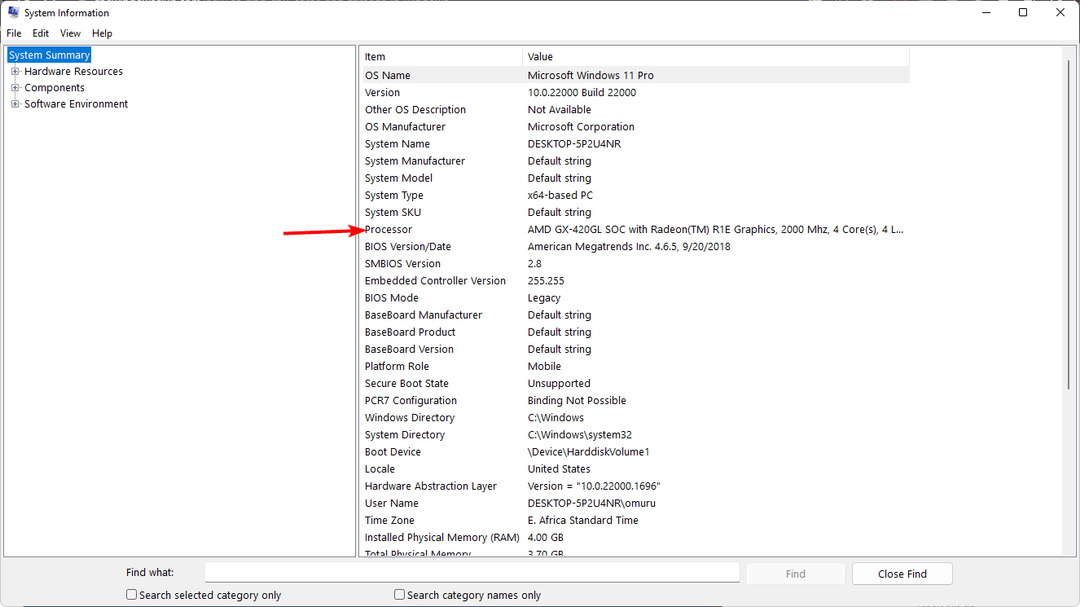
Det er derfor, single-core CPU'er har en tendens til at have en grænse på 2 og 4 GB, mens dem med flere kerner kan rumme mere RAM.
4. App krav
De fleste applikationer kræver mindst en vis mængde RAM for at køre, uanset om det er en internetbrowser eller et spil. Jo mere hukommelse en applikation bruger, jo mere responsiv vil den være, når du arbejder med den.
For eksempel, hvis du har et grafikintensivt program, såsom et spil, vil du bemærke en betydelig forbedring i ydeevnen, hvis du tilføjer mere hukommelse til dit system.
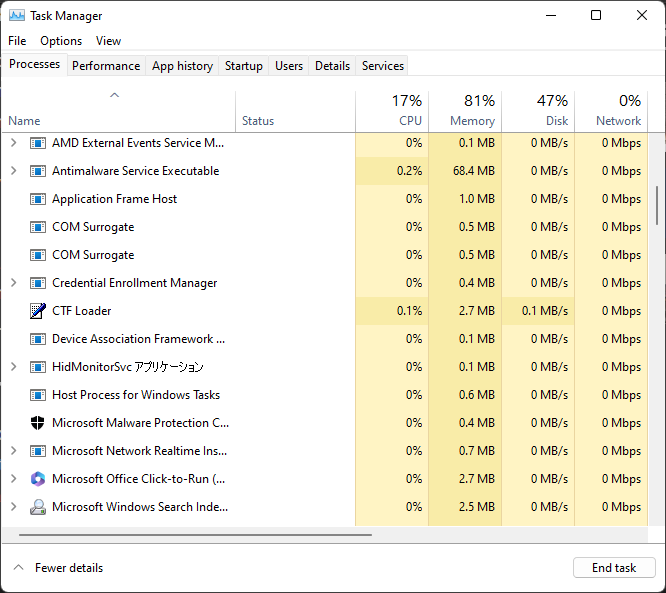
Tilsvarende, hvis din systemet har ikke nok hukommelse for at disse applikationer kan køre problemfrit, vil du bemærke en masse halter eller fryser.
Det er derfor hvornår indkøb efter en CPU, skal du overveje, hvilken slags apps du vil køre og deres krav med hensyn til hukommelse. Du har også brug for mere hukommelse end den gennemsnitlige bruger, hvis du er en multitasker.
Kan Windows 11 bruge 64 GB RAM?
Du får nok aldrig brug for så meget hukommelse, men så længe dit bundkort har plads nok til alle de RAM-pinde, ja, det kan du.
Hvis dit bundkort kan klare 64 GB, men dets nuværende maksimum er mindre end det, så vil opgradering være let. Nogle gange kan det være nødvendigt aktivere disse hukommelsespladser at bruge dem.
Så hvad er Windows 11 RAM-grænsen, og hvor meget RAM skal du sigte efter? Hvis du udfører hverdagsopgaver som at browse og se film, burde 4 GB være nok. Men hvis du er en seriel multitasker med tunge opgaver, så sigt fra 16 GB og opefter.
Når det er sagt, kommer RAM-sticks ikke billigt. Dine behov kan overstige dine økonomiske muligheder. Alligevel er der ting du kan gøre for at undgå at løbe tør for RAM så hurtigt eller gør din Windows 11 hurtigere.
Du kan begrænse RAM-forbrug for nogle apps at forhindre tilfældige nedbrud. Tjek også, om din RAM er i brug, da der er tidspunkter, hvor din PC'en bruger ikke al RAM.
Endelig, set ud fra et præstationsperspektiv, er det ikke værd at opgradere din hukommelse, medmindre du har problemer. Dette skyldes, at RAM-hastigheden næsten altid er hurtigere end hastigheden på din processor.
Fortæl os, hvor meget RAM du har i din Windows 11 og den slags aktiviteter, du udfører på en almindelig dag.
Oplever du stadig problemer?
SPONSORERET
Hvis ovenstående forslag ikke har løst dit problem, kan din computer opleve mere alvorlige Windows-problemer. Vi foreslår, at du vælger en alt-i-en-løsning som Fortect at løse problemer effektivt. Efter installationen skal du blot klikke på Vis&Ret knappen og tryk derefter på Start reparation.

